- ความพร่ามัวในภาพที่เกิดจากการสั่นของกล้องหรือวัตถุเคลื่อนที่มักจะทำให้ไม่เบลอได้ยากกว่า
- ด้วยเครื่องมือลดการสั่นไหวและเลเยอร์ใน Photoshop คุณจะสามารถขจัดความพร่ามัวออกจากรูปภาพของคุณได้อย่างง่ายดาย
- อย่าลังเลที่จะสำรวจในเชิงลึกของเรา Adobe Photoshop รีวิว เพื่อดูรายละเอียดเพิ่มเติม
- บุ๊คมาร์คของเรา ส่วนวิธีการ เพื่อเข้าถึงคำแนะนำที่คล้ายกันจำนวนมากได้อย่างรวดเร็ว

Xติดตั้งโดยคลิกดาวน์โหลดไฟล์
ซอฟต์แวร์นี้จะช่วยให้ไดรเวอร์ของคุณทำงานอยู่เสมอ ทำให้คุณปลอดภัยจากข้อผิดพลาดทั่วไปของคอมพิวเตอร์และความล้มเหลวของฮาร์ดแวร์ ตรวจสอบไดรเวอร์ทั้งหมดของคุณตอนนี้ใน 3 ขั้นตอนง่ายๆ:
- ดาวน์โหลด DriverFix (ไฟล์ดาวน์โหลดที่ตรวจสอบแล้ว)
- คลิก เริ่มสแกน เพื่อค้นหาไดรเวอร์ที่มีปัญหาทั้งหมด
- คลิก อัพเดทไดรเวอร์ เพื่อรับเวอร์ชันใหม่และหลีกเลี่ยงการทำงานผิดพลาดของระบบ
- DriverFix ถูกดาวน์โหลดโดย 0 ผู้อ่านในเดือนนี้
ต่อให้ช่างภาพเก่งแค่ไหน ภาพบางภาพก็เบลอได้
คุณสามารถถ่ายภาพใหม่ได้ แต่ถ้าคุณพบว่าสายเกินไปหรือมีโอกาสเพียงครั้งเดียว คุณสามารถยกเลิกการเบลอภาพใน Adobe Photoshop ได้
หากคุณไม่มีแอปพลิเคชัน คุณยังสามารถ ใช้ Photoshop ในเบราว์เซอร์ของคุณ.
สำหรับนักออกแบบและช่างภาพ Photoshop เป็นแอปพลิเคชั่นสำหรับปรับแต่งภาพ
โชคดีที่ซอฟต์แวร์ยังให้คุณลบความพร่ามัวในรูปภาพได้ ในคู่มือนี้ เราจะสำรวจสองวิธีที่มีประสิทธิภาพที่สุด ซึ่งคุณสามารถเลิกเบลอรูปภาพใน Adobe Photoshop ได้
ฉันจะยกเลิกการเบลอรูปภาพใน Adobe Photoshop Elements/ Express ได้อย่างไร
1. เลิกเบลอภาพโดยใช้ฟิลเตอร์ลดการสั่นไหว
- เปิดรูปภาพที่คุณต้องการยกเลิกการเบลอ
- คลิกที่ กรอง แท็บ
- ไปที่ ลับคม แล้วเลือก ลดการสั่นไหว.
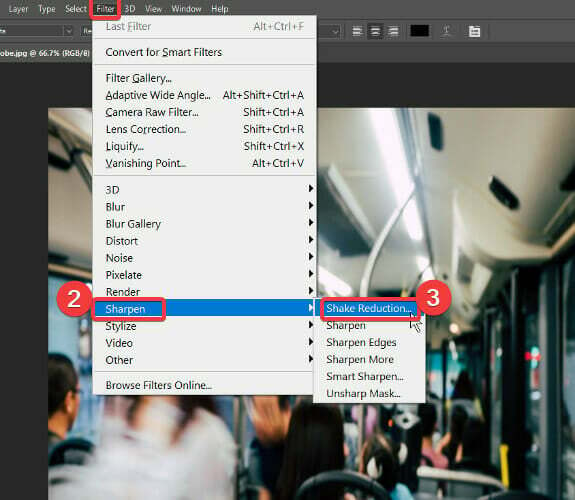
- ลากมุมของรอยเบลอเพื่อปรับหรือคลิกวงกลมเพื่อลากไปรอบๆ
- ไปที่ ขั้นสูง แผงหน้าปัด.
- คลิกที่ เพิ่ม Blur Trace ที่แนะนำ
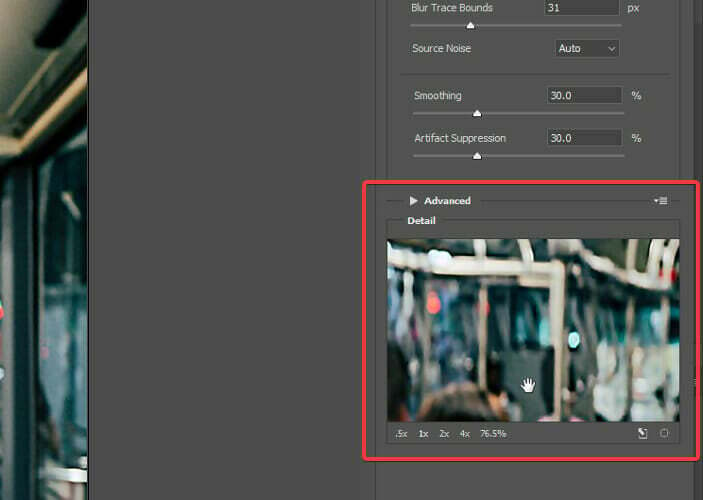
- เลือก รายละเอียด loupe เพื่อโฟกัสบริเวณที่เบลอมากขึ้น
- ใช้ ปรับปรุงสถานที่ Loupe ไอคอนเพื่อเปลี่ยนโฟกัสโดยอัตโนมัติ
- ใช้ร่องรอยเบลอ
คุณสามารถค้นหาและตรวจสอบภาพที่ไม่เบลอใน ลดการสั่นไหว โต้ตอบ ด้วยฟิลเตอร์ลดการสั่นไหว Photoshop จะค้นหาพื้นที่หนึ่งของภาพที่มีคอนทราสต์สูงโดยอัตโนมัติ และล้อมรอบส่วนนี้ด้วยเส้นประที่เรียกว่า ร่องรอยเบลอ.
Photoshop สร้างร่องรอยการเบลอเพียงเส้นเดียว แต่การสร้างร่องรอยการเบลอหลายภาพจะทำให้คุณได้ภาพที่คมชัดยิ่งขึ้น คุณยังสามารถบันทึกร่องรอยการเบลอเพื่อใช้กับรูปภาพอื่นได้โดยใช้ปุ่ม โหลด ตัวเลือกใน ขั้นสูง แผงหน้าปัด.
2. เลิกเบลอรูปภาพด้วยเลเยอร์พิเศษ
- เปิดรูปภาพที่คุณต้องการเลิกเบลอใน Photoshop
- กด CTRL + J การรวมกันเพื่อทำซ้ำเลเยอร์พื้นหลัง
- ไปที่ เลเยอร์ แผงและเลือก ชั้น 1.
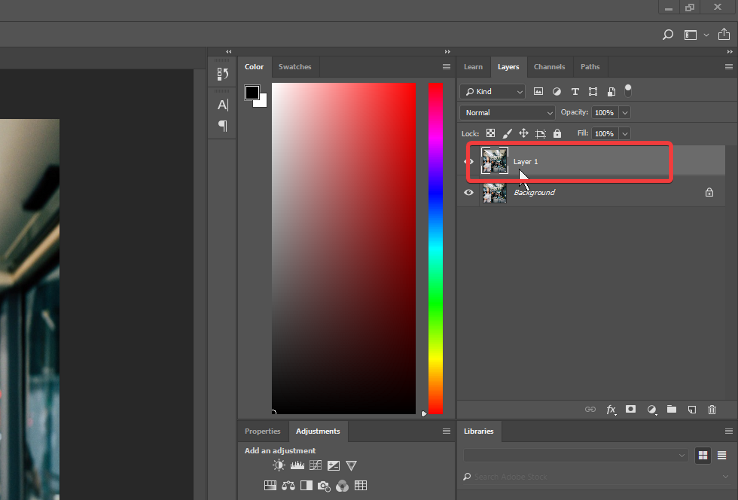
- ไปที่ กรอง แล้วเลือก อื่น.
- เลือก High Pass.
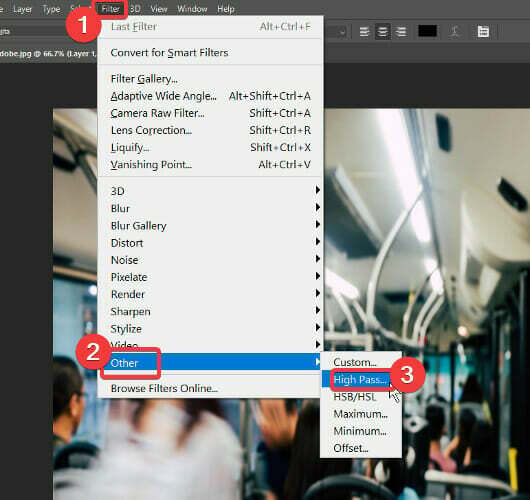
- เปลี่ยนโหมดการผสมเป็น ฮาร์ด ไลท์.
- ตั้งค่า ความทึบ เป็นค่าที่ดูดีบนภาพ (อุดมคติ 100% หรือ 50%)
ตัวกรองลดการสั่นไหวเป็นวิธีที่ฉันชอบในการทำให้ภาพไม่เบลอใน Adobe Photoshop นอกจากนี้ สำหรับรูปภาพบางภาพ การปล่อยให้ค่าเริ่มต้นและร่องรอยการเบลอนั้นให้ผลลัพธ์ที่ดีกว่า การสร้างและปรับร่องรอยการเบลอด้วยตนเองทำงานได้ดีกว่าสำหรับรูปภาพอื่นๆ
เลเยอร์พิเศษยังใช้งานได้ดีเมื่อคุณเลิกเบลอรูปภาพใน Adobe Photoshop หวังว่าคู่มือนี้จะง่ายต่อการปฏิบัติตาม หากคุณสงสัยและต้องการเรียนรู้เพิ่มเติมในวันนี้ โปรดดูคู่มือนี้เกี่ยวกับวิธีการ สลับสีบน PDF โดยใช้ Photoshop.
อย่าลังเลที่จะใช้ส่วนความคิดเห็นด้านล่างเพื่อแบ่งปันประสบการณ์ของคุณกับเรา
 ยังคงมีปัญหา?แก้ไขด้วยเครื่องมือนี้:
ยังคงมีปัญหา?แก้ไขด้วยเครื่องมือนี้:
- ดาวน์โหลดเครื่องมือซ่อมแซมพีซีนี้ ได้รับการจัดอันดับยอดเยี่ยมใน TrustPilot.com (การดาวน์โหลดเริ่มต้นในหน้านี้)
- คลิก เริ่มสแกน เพื่อค้นหาปัญหาของ Windows ที่อาจทำให้เกิดปัญหากับพีซี
- คลิก ซ่อมทั้งหมด เพื่อแก้ไขปัญหาเกี่ยวกับเทคโนโลยีที่จดสิทธิบัตร (ส่วนลดพิเศษสำหรับผู้อ่านของเรา)
Restoro ถูกดาวน์โหลดโดย 0 ผู้อ่านในเดือนนี้
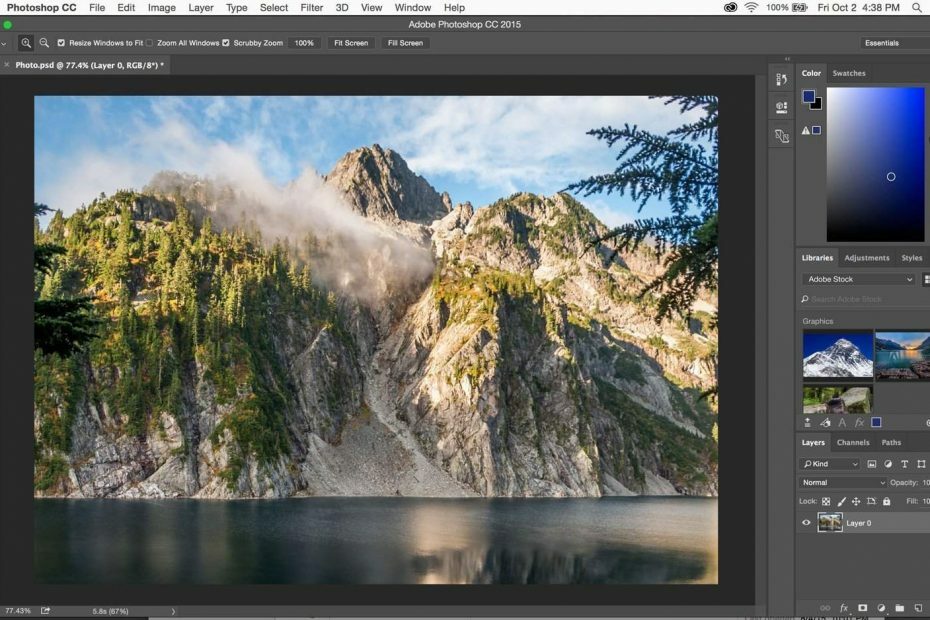
![5 ผู้ผลิตบัตรของขวัญที่ดีที่สุด [รวมเทมเพลต]](/f/c9ca42665457f830417cc2dada7b54fb.png?width=300&height=460)
